De automatiske nummererings- og punktoppstillingene i Microsoft Word kan være helt forvirrende. Du vil gjerne skrive med, få dokumentet ditt til å se akkurat slik du vil, og plutselig bestemmer Word seg for å uventet legge til et tall eller punkt i det du skriver.
Jeg setter pris på at programvaren prøver å gjøre ting enklere for meg, men mesteparten av tiden gjetter det feil. Heldigvis kan denne funksjonen slås av. Deaktiver funksjonen i Word som automatisk begynner å skrive inn nummerert eller punktert tekst for deg.
Word 2016, 2013 og 2010
- Velg "Fil" Meny.
- Plukke ut "Alternativer“.
- Velg "Korrektur"-fanen i venstre rute.
- Plukke ut "Alternativer for autokorrektur...“.
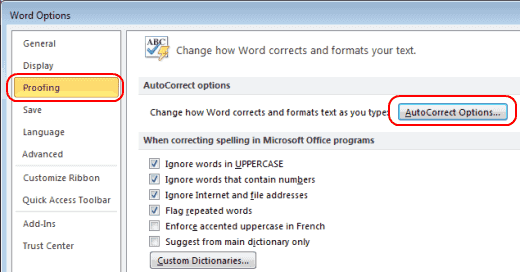
- Velg "Autoformater mens du skriver"-fanen.
- Fjern merket for "Automatiske punktlister" og "Automatiske nummererte listeralternativer. Klikk "OK“.
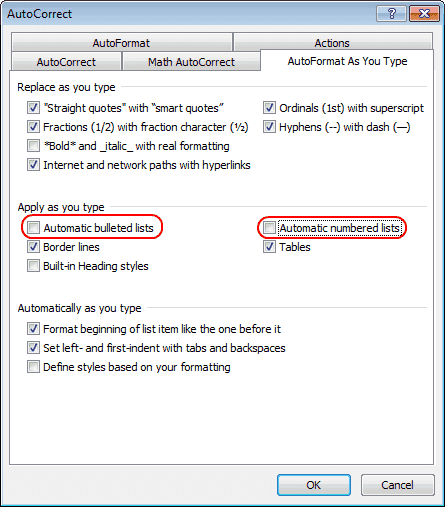
Word 2007
- Fra "Office-knapp"-menyen, velg "Ordalternativer“.
- Klikk "Korrektur“.
- Klikk "Alternativer for autokorrektur", og klikk deretter på "Autoformater mens du skriver"-fanen.
- Under "Bruk mens du skriver", fjern merket"Automatiske punktlister" og "Automatiske nummererte lister“.
- Klikk "OK" og du er ferdig.
Nå dukker det ikke lenger opp irriterende automatiske kuler eller tall når du skriver.